어린 자녀, 청소년 유튜브 앱의 안전한 영상 시청을 위해 연령제한 모드 설정이 필요한 분이 계실 텐데요. 갤럭시 스마트폰 기준 유튜브 연령제한 설정 또는 해제하는 법 알려드립니다. 나이 변경하는 방법도 함께 설명드립니다.
유튜브 연령제한 설정

요즘 집에 TV 없는 분들도 많은데요. 1인 가구가 아니어도 신혼부부 또는 어린 자녀가 있는 경우 굳이 TV 설치하지 않고, 개인의 스마트폰을 사용해 유튜브, OTT 시청으로 대체하고 있습니다.
사실 저 역시도 TV 보는 시간보다 스마트폰으로 유튜브, 넷플릭스 보는 시간이 더 긴 것 같은데요.
다만 성인의 경우 큰 문제없이 유튜브, OTT 등 시청하지만 어린 자녀, 청소년들의 경우 부적절한 콘텐츠 시청으로 인해 걱정된다면 연령제한 모드 설정을 통해 예방해 보기 바랍니다.
유튜브 연령제한 설정 방법

1. 유튜브 앱 실행합니다.
2. 하단 우측 내 프로필 클릭합니다.

3. 상단 우측 톱니바퀴 모양 설정으로 이동합니다.

4. 일반 선택합니다.
5. 아래로 스크롤하면 제한모드 보입니다. 오른쪽으로 밀어 활성화시킵니다.
연령 제한모드가 실행되고 있습니다. 다만 미성년자에게 부적합할 수 있는 동영상을 숨길 수 있지만, 필터링이 완벽할 수는 없다고 합니다.
제한모드의 경우 동일한 계정이라도 기기마다 별도 설정을 해야 합니다.
휴대폰을 교체했다면 해당 기기에서도 다시 연령제한 모드를 설정해야 필터링 진행됩니다.
유튜브 연령제한 해지 방법

유튜브 연령제한 해지 방법입니다.
위에서 설명드린 설정 방법의 5번 활성화시킨 제한모드를 왼쪽으로 밀어 비활성화시킵니다.
유튜브 제한모드 해지 설정이 완료되었습니다.
아무래도 100% 완벽하게 제한모드가 작동되지 않기 때문에 이 부분이 염려된다면 계정의 나이를 변경하는 것도 방법입니다.
유튜브 나이 변경 방법
유튜브 연령 즉 나이 변경하는 방법입니다.

1. 유튜브 앱 실행합니다.
2. 하단 우측 내 프로필 클릭합니다.
3. Google 계정 선택합니다.

4. 개인정보 이동합니다.

5. 기본 정보 생년월일 보입니다. 클릭합니다.
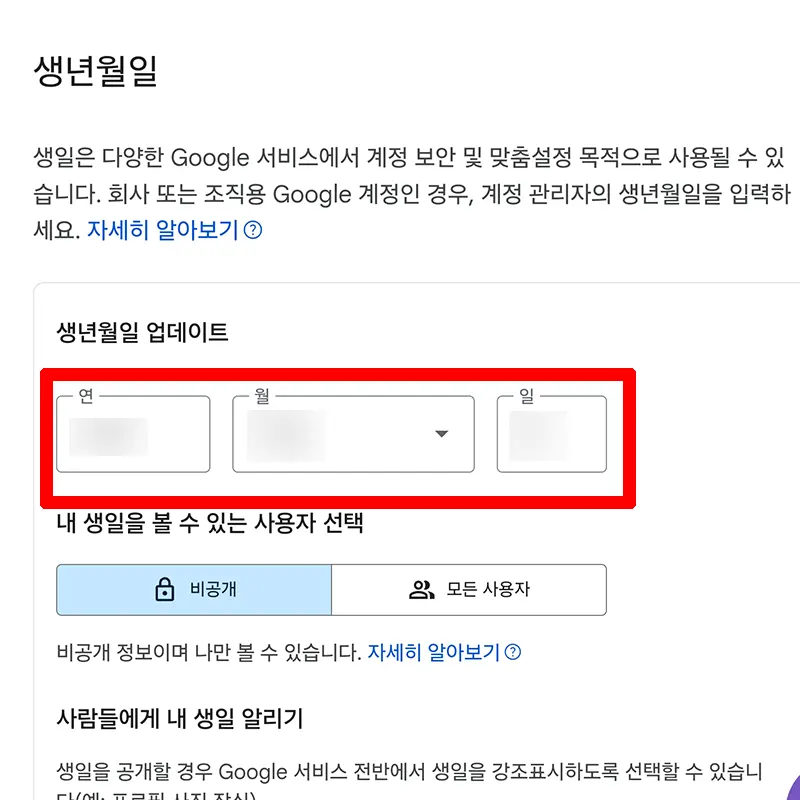
6. 연도, 월, 일 변경하고 하단 저장 버튼 눌러줍니다. 나이를 확인하는 팝업창이 뜨고 확인 누르면 업데이트되며 변경 정보 저장됩니다.
유튜브 연령제한 모드 설정
유튜브 연령제한 모드 설정 및 해제 방법에 대해 설명드렸습니다.
갤럭시 스마트폰 기준으로 안내드렸는데요. 노트북, PC에서 진행한다면 순서 조금 다릅니다.
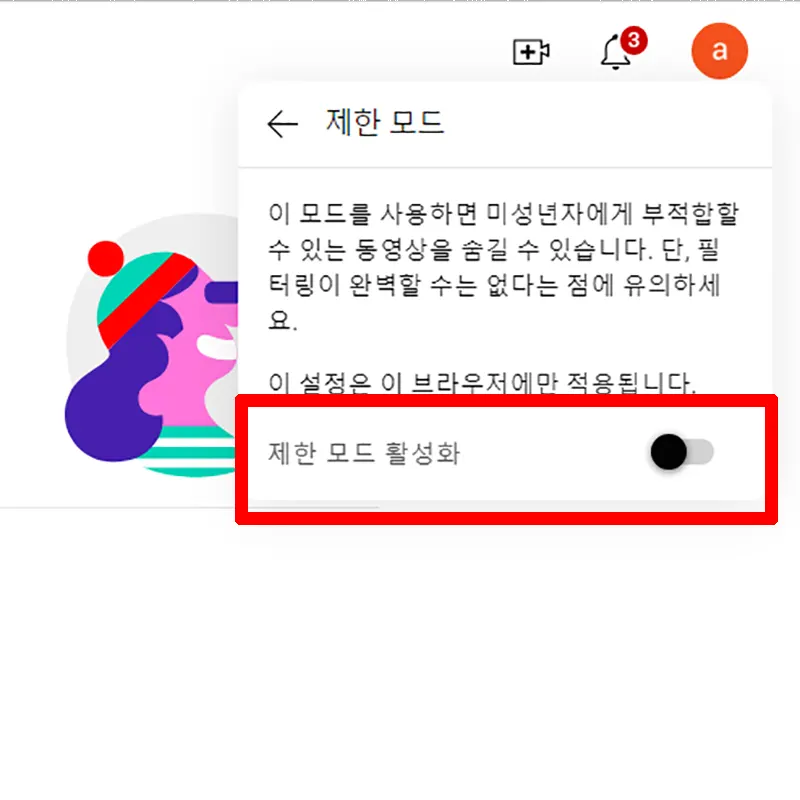
유튜브 접속> 상단 우측 내 프로필 선택> 제한모드 클릭> 제한모드 활성화 순으로 진행하면 됩니다.
어린 자녀, 청소년의 유튜브 영상 시청 시, 연령제한 모드를 설정해 부적절한 콘텐츠에 노출되지 않도록 사용해 보기 바랍니다.
단, 100% 차단은 불가하다는 점과 다른 기기에 동일한 계정 로그인 시 연령제한 모드는 다시 설정해야 한다는 점 유의해주시기 바랍니다.
유튜브 프리미엄 해지 방법 모바일 PC
유튜브 프리미엄은 광고 없이 영상을 시청할 수 있고, 인터넷 없이도 저장된 영상을 감상할 수 있습니다. 다른 앱을 사용하며 백그라운드 재생은 물론, 유튜브 뮤직도 함께 이용할 수 있는 유튜
mifu.tistory.com
카톡 유튜브 링크 앱으로 연결 방법 특정 시간 공유하기
카톡 유튜브 링크 앱으로 연결 방법 특정 시간 공유하기
카톡으로 유튜브 링크받는 경우 정말 많습니다. 카톡에서 유튜브 영상이 열리면 카톡창에서 열려 불편한데, 이럴 때 유튜브 앱으로 연결해 편하게 볼 수 있는 방법이 있습니다. 반대로 내가 다
mifu.tistory.com
유튜브 쇼츠 댓글 링크 URL 연결하는 방법
유튜브 쇼츠 유용한 정보가 핵심만 요약되어 있어 자주 보게 됩니다. 개인적으로 쇼츠 만들어 블로그 주소 남겨 외부 유입 방법으로 사용하기도 했는데요. 작년 8월부터 유튜브에서 댓글 URL 링
stock0901.tistory.com
'IT모바일 리뷰' 카테고리의 다른 글
| 아이폰 스탠바이 설정 시계 위젯 꾸미기 방법 (0) | 2024.03.13 |
|---|---|
| 스포티파이 가격 요금제 무료 혜택 (0) | 2024.03.12 |
| 카톡 멀티프로필 설정 기본프로필 전환 삭제 방법 (0) | 2024.03.09 |
| 로지텍 마우스 비교 애니웨어 3S VS M720 Triathlon (1) | 2024.03.07 |
| 유튜브 프리미엄 해지 방법 모바일 PC (6) | 2024.03.07 |



